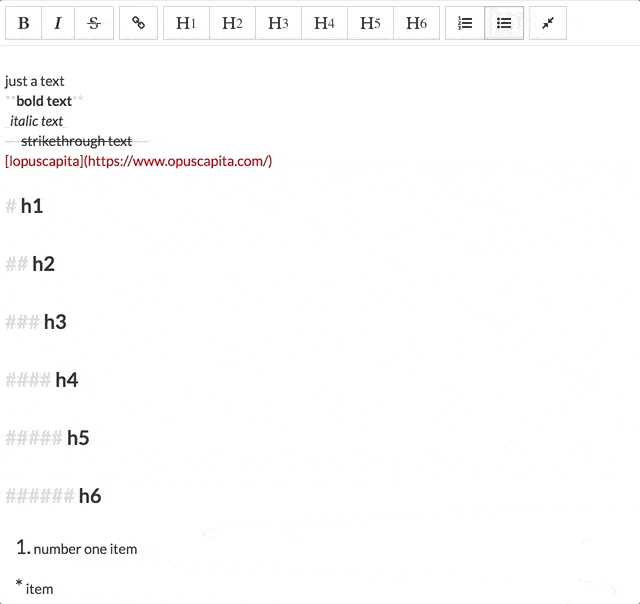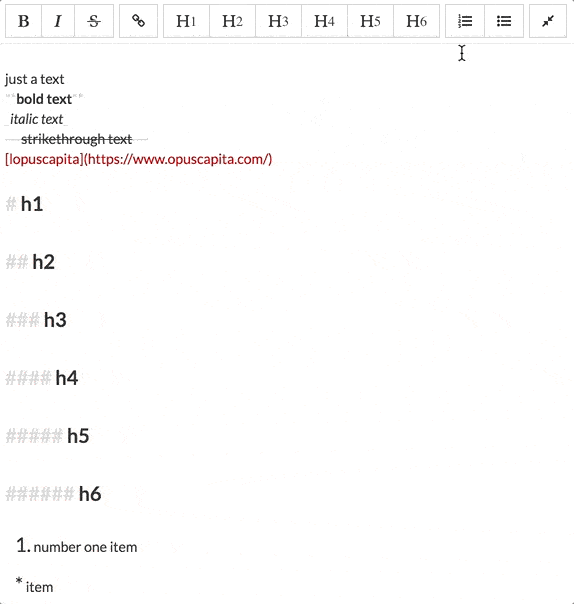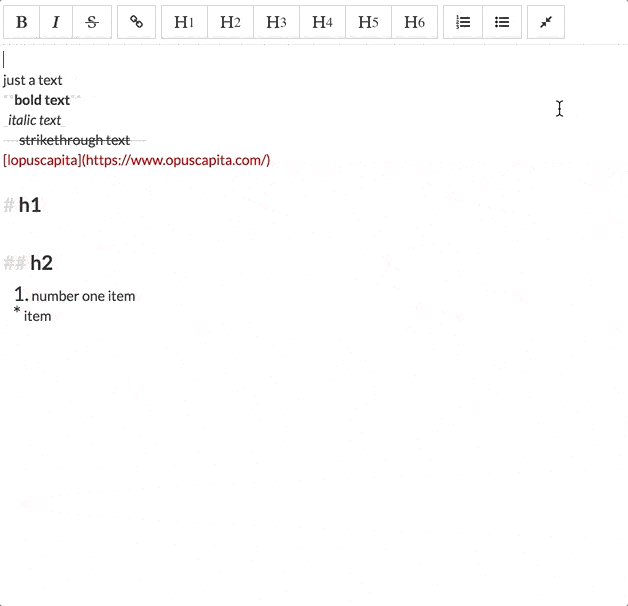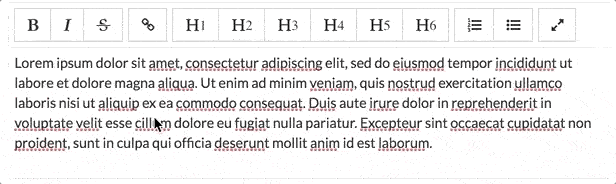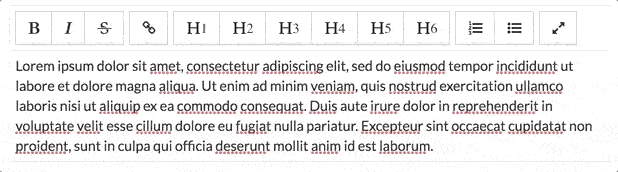react markdown
Gebaut mit Slate-JS
Verwendung
NPM-Paket installieren:
npm install -E @opuscapita/react-markdown
Importieren Sie es in Ihre Anwendung
import MarkdownInput from '@opuscapita/react-markdown
Weitere Details finden Sie im interaktiven Beispiel: https://opuscapita.github.io/react-markdown
Demo bereitgestellt von React Showroom
Wenn Sie Bootstrap Modal zusammen verwenden möchten, müssen Sie Stile hinzufügen:
.markdown-input_fullscreen { // pass this class to Modal component
overflow: hidden;
}
.markdown-input_fullscreen.modal.in .modal-dialog {
transform: none;
}
Wie es funktioniert
MarkdownEditor unterstützt die folgenden Dekoratoren:
-
bold -
italic -
strikethrough -
heading-1 -
heading-2 -
heading-3 -
heading-4 -
heading-5 -
heading-6 -
list -
ordered-list
Schaltflächen (ihre Gruppen, Reihenfolge)
[B, I, S] [A] [H1, H2, H3, H4, H5, H6], [UL, OL]
- Inline-Textaktionen
- [B] – fette Markierung
- [I] – kursive Markierung
- [S] – durchgestrichenes Zeichen
- Link
- Textblockaktionen
- [H1] – Kopfzeile 1 Block
- [H2] – Header-2-Block
- [H3] – Header-3-Block
- [H4] – Header-4-Block
- [H5] – Kopfzeile 5 Block
- [H6] – Kopfzeile 6 Block
- Listen
- [UL] – Listenblock
- [OL] – geordneter Listenblock
Hinweis zur mehrzeiligen Auswahl : Für die mehrzeilige Auswahl sind nur list und ordered list verfügbar. Andere Schaltflächen in einer Symbolleiste sind deaktiviert, da sonst die Markdown-Hervorhebung inkonsistent wird.
Verhalten
Blockelemente
Schaltfläche „Liste“ [UL].
Hier finden Sie eine Spezifikation per Videobeispiel für diese Schaltfläche
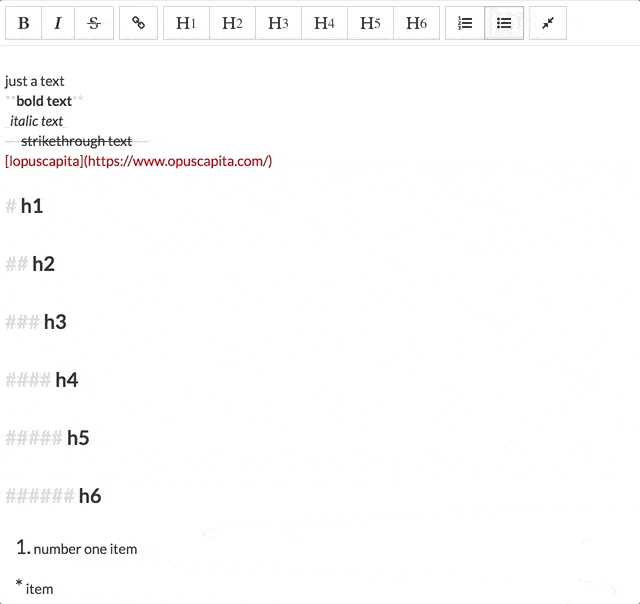
- Fügen Sie die Markierung „*“ am Anfang der Zeile ein, wenn die Zeile nicht mit [‘{Nummer} beginnt. ', '#', '## ', '### ', '#### ', '##### ', '###### ']
- Durch die Markierung „*“ ersetzen, wenn die Zeile mit [‘{Nummer} beginnt. ', '#', '## ', '### ', '#### ', '##### ', '###### ']
- Fügen Sie die Markierung „*“ am Anfang der nächsten Zeile ein, wenn
enter am Ende der Zeile gedrückt wird, die als Listenelement markiert ist, sofern das Element Text enthält - Löschen Sie die Zeile aus „*“ und setzen Sie den Cursor auf eine neue Zeile, wenn der Benutzer am Ende der Zeile, die als Listenelement markiert
enter , aber keinen Text enthält, die Eingabetaste gedrückt hat
Schaltfläche „Geordnete Liste“ [OL].
Hier ist eine Spezifikation per Videobeispiel für diese Schaltfläche
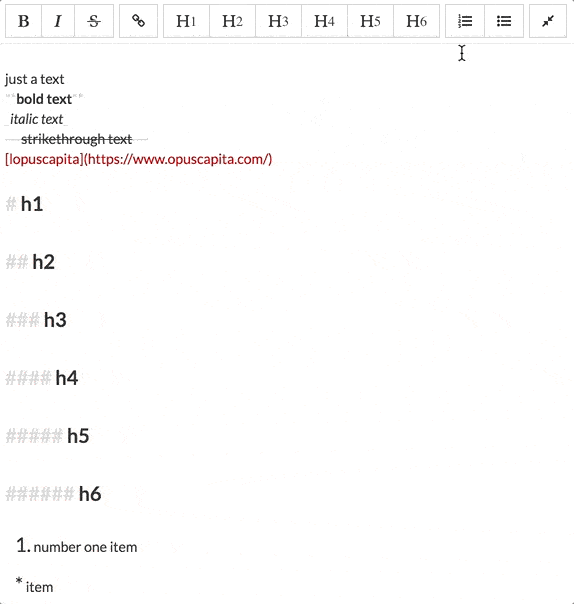
- Markierung „1“ einfügen. ' am Anfang der Zeile, wenn diese nicht mit ['* ', '# ', '## ', '### ', '#### ', '##### ', '## beginnt #### ']
- Durch Markierung „1“ ersetzen. ' wenn die Zeile mit ['* ', '# ', '## ', '### ', '#### ', '##### ', '###### '] beginnt
- Fügen Sie die Markierung „{Nummer+1}“ am Anfang der nächsten Zeile ein, wenn
enter am Ende der als Listenelement markierten Zeile gedrückt wird, wenn das Element Text enthält - Löschen Sie die Zeile aus „{Nummer}“ und setzen Sie den Cursor auf eine neue Zeile, wenn der Benutzer am Ende der Zeile, die als geordnetes Listenelement
enter ist, aber keinen Text enthält, die Eingabetaste gedrückt hat
Schaltflächen für Kopfzeilenelement [h1–h6].
Hier ist eine Spezifikation anhand eines Videobeispiels für die Schaltfläche [H2] (andere Kopfschaltflächen funktionieren entsprechend).
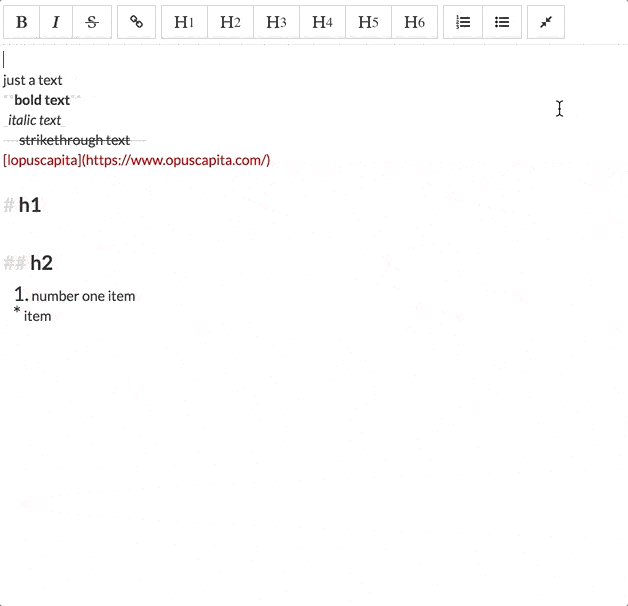
- Fügen Sie die Markierung „#“ – „######“ (abhängig von der Schaltfläche) am Anfang der Zeile ein, wenn diese nicht mit [‘*‘, ‚{Nummer}‘ beginnt. ']
- Ersetzen Sie durch die Markierung '# ' - '###### ' (abhängig von der Schaltfläche), wenn die Zeile mit ['* ', '{Nummer}' beginnt. ']
- Entfernen Sie die vorhandene Kopfzeilenmarkierung, wenn auf die entsprechende Kopfzeilenschaltfläche geklickt wird
- Aktualisieren Sie die vorhandene Kopfzeilenmarkierung auf eine andere Kopfzeilenmarkierung, wenn die aktuelle Kopfzeilenmarkierung nicht der gedrückten Kopfzeilenschaltfläche entspricht
Markierte Elemente
Hier finden Sie eine Beispielvideospezifikation für diese Schaltflächen
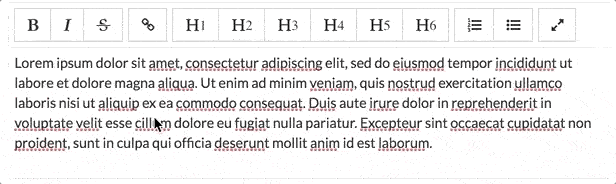
Fettgedruckte Schaltfläche [B].
- Ausgewählter Text wird mit „**“ umbrochen, z. B. {selected_text} -> **{selected_text}**
- Wenn der ausgewählte Text fetten Text enthält, wird er entpackt, zum Beispiel **{selected_text}** -> {selected_text}
- Fügt „**{cursor}**“ an der Cursorposition ein, wenn kein Text ausgewählt ist und der Cursor darin platziert wird
Schaltfläche „Kursiv“ [I].
- Ausgewählter Text wird mit „_“ umbrochen, z. B. {selected_text} -> _{selected_text}_
- Wenn der ausgewählte Text kursiv markiert ist, wird er entpackt, zum Beispiel _{selected_text}_ -> {selected_text}
- Fügt „_{cursor}_“ an der Cursorposition ein, wenn kein Text ausgewählt ist und der Cursor darin platziert wird
Durchgestrichene [S]-Taste
- Ausgewählter Text wird mit „~~“ umbrochen, z. B. {selected_text} -> ~~{selected_text}~~
- Wenn ausgewählter Text als durchgestrichen markiert ist, wird er entpackt, zum Beispiel ~~{selected_text}~~ -> {selected_text}
- Fügt „~~{cursor}~~“ an der Cursorposition ein, wenn kein Text ausgewählt ist und der Cursor darin platziert wird
Inline-Elemente
Schaltfläche „Externer Anker“ [A].
Hier ist eine Spezifikation per Videobeispiel für diese Schaltfläche
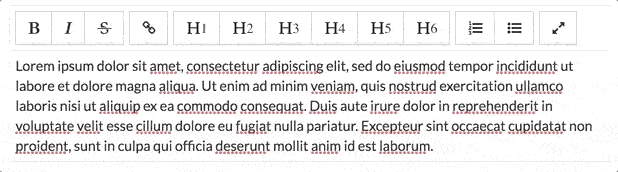
- Umschließt ausgewählten Text mit „[“ und „](http://example.com)“, zum Beispiel {selected_text} -> [{selected_text}](http://example.com)
- Fügt Text [Linktext](http://example.com) an der Cursorposition ein, wenn kein Text ausgewählt ist.
Bekannte Probleme
- Im Falle einer mehrzeiligen Auswahlsymbolleiste sind alle Schaltflächen außer
list und ordered list nicht verfügbar (es wird keine Aktion unterstützt). - Codeblöcke werden nicht unterstützt
Mitwirkende
| Alexey Sergeev |
|---|
| Dmitry Divin |
| Dmitri Sanko |
| Aleksandr Baliunov |
| Kirill Volkowitsch |
Lizenz
Lizenziert unter der Apache-Lizenz, Version 2.0. Den vollständigen Lizenztext finden Sie unter LIZENZ.